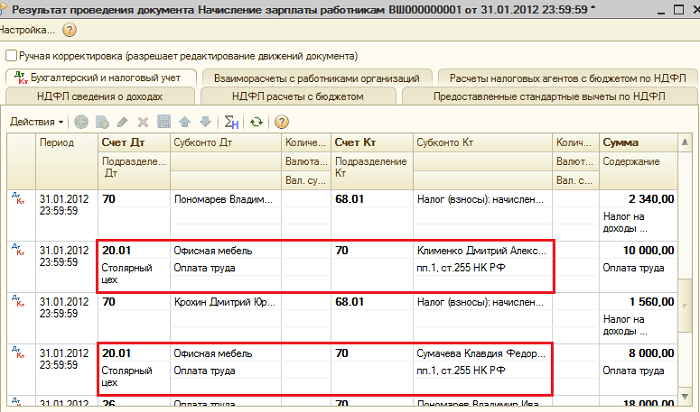Настройка отражения зарплаты в бухучете в 1С 8.3 ЗУП
Настройка проводок ранжируется для:
- Организации;
- Подразделения;
- Сотрудника;
- Начисления.
Тем самым определяется приоритет отражения бухгалтерских записей. Зададим в ЗУП бухгалтерские проводки (в пошаговом примере) в порядке возрастания приоритета.
Приоритет 1
Шаг 1. Откройте «Настройки-Организации».
Шаг 2. На закладке «Учетная политики» нажмите гиперссылку «Бухучет и выплата зарплаты» и выберите из справочника вариант учета зарплаты для компании.
Данное действие отразится по умолчанию для всех сотрудников, если пользователь не укажет другое значение в справочниках «Подразделения» или «Сотрудники», или не задаст иной вариант для вида начисления.
Приоритет 2
Шаг 3. Перейдите «Настройка-Подразделения».
Здесь пользователь может определить свою аналитику бухгалтерского учета каждому подразделению отдельно – счет и статью затрат.
Шаг 4. Откройте закладку «Бухучет и выплата ЗП» и задайте отображение в учете для выбранного подразделения. Установите отметку в строку «Отразить на указанном счете, субконто» и подберите для данного подразделения способ отражения зарплаты из справочника.
Для подразделения доступен вариант распределения зарплаты пропорционально другим счетам.
Шаг 5. Установите переключатель в строку «Распределяется по счетам, субконто» и установите пропорции распределения в процентах.
Мы видим, что ЗП работников «Хозяйственного отдела», обслуживающих подразделения «Столярный цех» и «Автосервис», распределится согласно заданным пропорциям на счет 20.
Приоритет 3
Настройки бухучета зарплаты можно указать отдельно для сотрудника.
Шаг 6. Перейдите в «Выплаты, учет затрат», открыв справочник «Кадры-Сотрудники».
Шаг 7. Задайте бухучет зарплаты, выбрав способ отражения из справочника. Укажите, с какого числа действует данная настройка.
Обратите внимание, что в ЗУП 3.1 отражение зарплаты имеет периодическое значение, но хранит историю изменения этих данных. Проследить даты изменения данных бухучета зарплаты можно по гиперссылке «История изменения» в окне настроек наших справочников
Здесь же можно и изменить способ отражения ЗП, указав дату этого изменения.
Для изменения данных бухгалтерского учета по списку сотрудников предусмотрен документ «Бухучет начислений сотрудника». Он изменяет бухгалтерскую проводку по начислениям сотрудников с определенного числа, указанного в документе.
Шаг 8. Создайте документ и подберите сотрудников по кнопке «Заполнить» или «Добавить».
Чтобы задать разные даты изменения параметров, установите соответствующую галочку и для каждого сотрудника укажите дату внесения изменений в способ отражения их заработной платы.
Сохраните документ. Изменения отразятся в его карточке, в истории. Задать процентное соотношение распределения между статьями затрат можно не только для всего подразделения, но и для сотрудника, документом «Распределение основного заработка».
Здесь подбираются работники, указываются статьи затрат, а также в каких долях распределить их заработок по счетам.
Приоритет 4
Шаг 9. Перейдите к справочнику с видами начислений «Настройка-Начисления». Откройте вкладку «Налоги, взносы, бухучет». Для начисления в бухучете можно задать:
- Как указано для сотрудника;
- Указать счет и аналитику в настройке самого начисления.
Мы рассмотрели, как пользователь задает различные счета учета затрат по оплате труда и тем самым распределяет их. Далее обратимся к документу, который вводится, чтобы зафиксировать вид операции в ЗУП и ее отражение в бухучете.
Наша компания специализируется на автоматизации расчета заработной платы в 1С, поэтому если у вас возникнут вопросы по данной теме, вы можете связаться с нашими экспертами, просто оставив заявку на нашем сайте или по телефону.
Отметим, что даже такие стандартные процедуры, как отражение в учете зарплаты, могут потребовать доработки 1С:ЗУП, например, разработки дополнительной формы отчета или документа. По вашему запросу наши специалисты быстро доработают конфигурацию, оставив ее в максимально типовом варианте для сохранения поддержки и возможности простого обновления.
Внедрение 1С:ЗУП для расчета зарплаты
Внедрение под бизнес-модель компании: анализ ФОТ, расчет KPI, исчисление налогов и взносов
Проконсультируем по начислению зарплаты в 1С:ЗУП. Первая консультация бесплатно!
Настроим корректный расчет зарплаты сотрудникам в 1С:ЗУП. Предоставляем гарантию на услуги!
Система не только для расчета зарплаты: анализ ФОТ, расчет KPI, исчисления налогов и взносов, сдача регламентированной отчетности.
Как начислить зарплату в 1С ЗУП 8.3 (8.2) Зарплата и Кадры пошагово
Рассмотрим полную пошаговую инструкцию — от приема на работу, до начисления и выплаты зарплаты в 1С ЗУП 8.3 (8.2).
Прием сотрудника на работу
Первым делом перед тем, как начислить сотрудникам заработную плату, их необходимо завести в базе и привести в соответствие все кадровые документы. В 1С Зарплата и кадры 3.1 (3.0) эти документы хранятся в меню «Кадры», пункт «Приемы, переводы, увольнения».
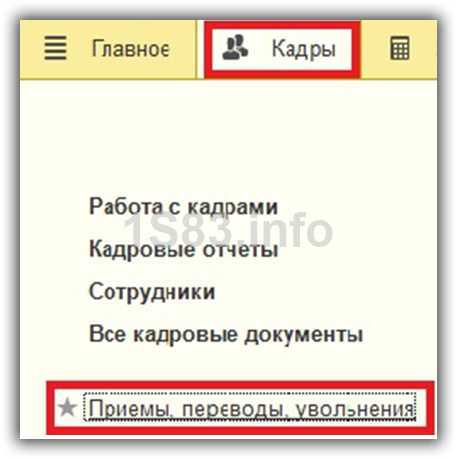
При приеме или переводе работника в программе обязательно нужно указать дату приема, должность, подразделение, график работы и размер зарплаты.
Настройка прав пользователя
Чтобы вести данные кадровые документы и производить начисление заработной платы, пользователь должен быть включен в соответствующие группы доступа. Данную настройку необходимо делать под учетной записью с правами администратора.
В меню «Администрирование» выберите пункт «Настройка пользователей и прав».
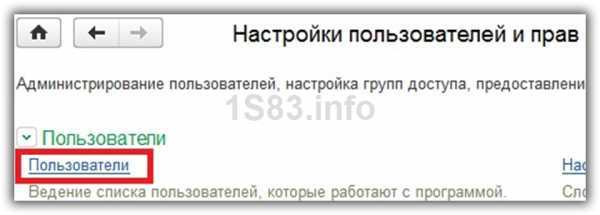
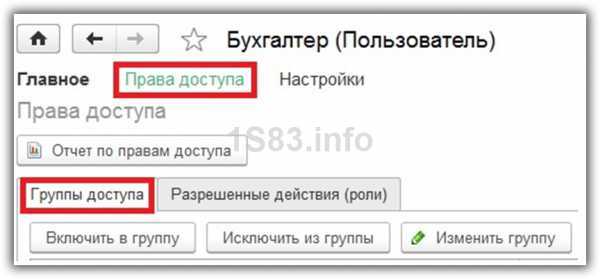
В данном случае пользователь «Бухгалтер» был включен в группы:
- «Старшие кадровики»
- «Старшие расчетчики».
Налоговые вычеты
Рассмотрим пример начисления заработной платы в 1С ЗУП для сотрудника, имеющего ребенка до 18 лет. Данный налоговый вычет настраивается в разделе «Налог на доходы» карточки сотрудника.
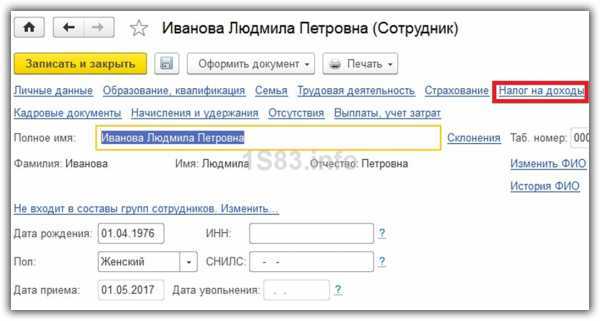
Введите новое начисление на стандартные вычеты, добавив соответствующий налоговый вычет.

Расчет и начисление зарплаты и взносов
Важно помнить, что первым делом необходимо вносить в программу приемы, кадровые переводы и увольнения сотрудников. Далее заполняются неявки сотрудников (больничные, отпуска и т
п.), переработки (сверхурочные). При наличии прочих начислений (материальная помощь, отпуск по уходу за ребенком и т. п.), их тоже нужно внести в программу заблаговременно.
Если такая последовательность будет нарушена, программа не сможет правильно рассчитать взносы и налоги.
Теперь можно перейти непосредственно к расчету и начислению заработной платы. В разделе «Зарплата» выберите пункт «Начисление зарплаты и взносов», либо пункт с аналогичным названием подраздела «Создать». В первом случае перед вами откроется список всех ранее введенных документов.
После того, как вы создали документ, первым делом необходимо заполнить месяц начисления и подразделение. В качестве даты обычно указывается последний день месяца начисления. Рассчитаем документ 1С ЗУП автоматически, нажав на кнопку «Заполнить». Программа подберет всех сотрудников указанного подразделения, которым необходимо произвести начисления.
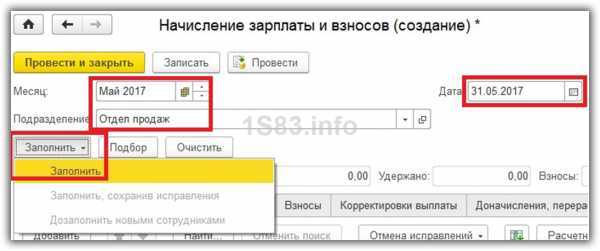
Начисления берутся те, которые были указаны в кадровых документах (прием на работу, кадровый перевод).
При нажатии на кнопку «Показать подробности расчета» будут отображены дополнительные колонки, например, норма времени и сколько было отработано фактически. Так же из данного документа можно формировать расчетный листок по сотруднику.
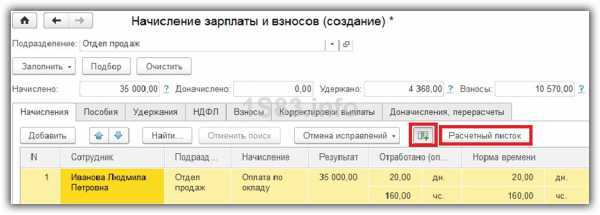
В расчетном листке отображены все начисления и удержания, а так же ранее введенный налоговый вычет на детей.

На вкладке «Пособия» отражаются все пособия, которые выплачиваются за счет ФСС (например, отпуск по уходу за ребенком до 1,5 лет). Вкладка «Удержания» отражает все удержания по сотрудникам, кроме НДФЛ (например, алименты).
На вкладки «НДФЛ» и «Взносы» содержатся расчеты по НДФЛ и начисленных взносах соответственно. При наличии договоров к оплате (например, договора ГПХ), они будут отображаться на вкладке «Договора» со всеми необходимыми данными (если в программе включена соответствующая настройка).
Данные документа «Начисление зарплаты и взносов» при необходимости можно откорректировать вручную. В таком случае они будут выделяться жирным шрифтом.
Перерасчет документов начисления зарплаты и взносов
Как было указано ранее, прежде чем создавать документ начисления зарплаты и взносов, необходимо внести в программу данные обо всех начислениях и удержаниях сотрудников. Рассмотрим пример создания такого документа уже после.
В меню «Зарплата» выберите пункт «Работа сверхурочно». Данный функционал будет доступен в случае включенной настройки раздела «Расчет зарплаты».
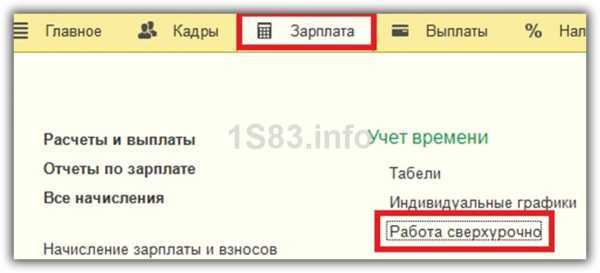
В созданном документе укажите одного или нескольких сотрудников и проставьте даты сверхурочной работы с количеством отработанных часов.
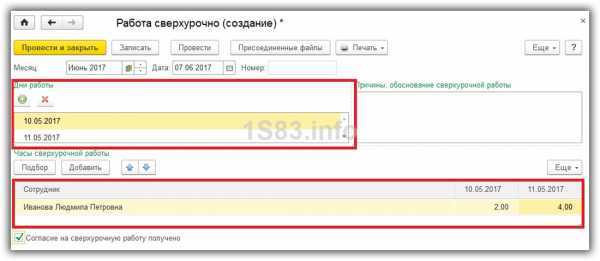
После проведения документа «Работа сверхурочно» в созданном ранее начислении зарплаты и взносов будет отображаться комментарий о необходимости перерасчета.
Все перерасчеты, которые необходимо выполнить будут отображаться в меню «Зарплата» подраздел «Сервис».
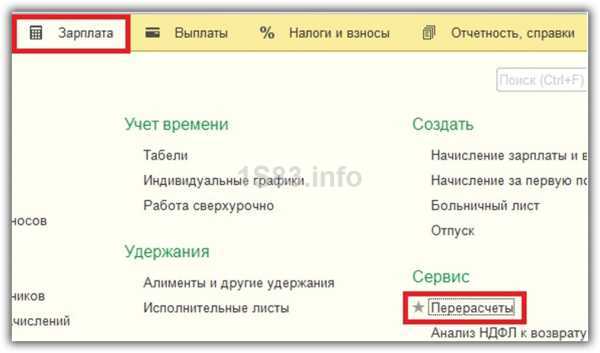
Перерасчеты могут быть не только по начислениям, но и по удержаниям. Они отображаются в разрезе сотрудников с указанием расчетного периода, документа начисления, который требуется исправить и причины.
Как в 1С 8.3 сделать отражение зарплаты в бухучете
Настройка ведения расчета зарплаты осуществляется из раздела Администрирование — Настройки программы — Параметры учета — Настройки зарплаты.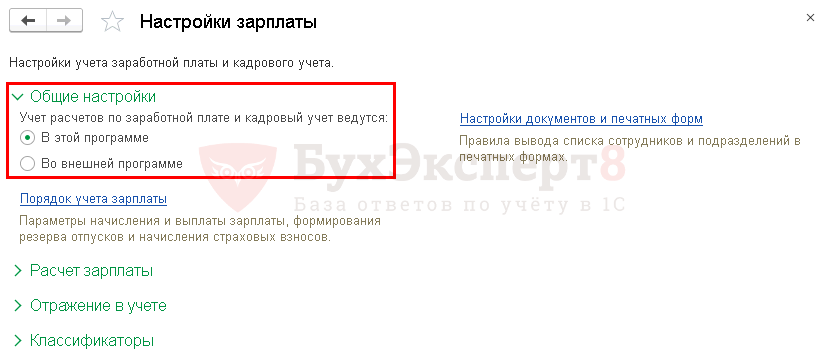
Учет зарплаты ведется в 1С Бухгалтерия
Если расчет зарплаты осуществляется в текущей конфигурации, то проводки по БУ и НУ формируются автоматически при проведении документов Начисление зарплаты, Отпуск, Больничный лист.
При оформлении зарплатных документов по начислениям будут сформированы следующие проводки:
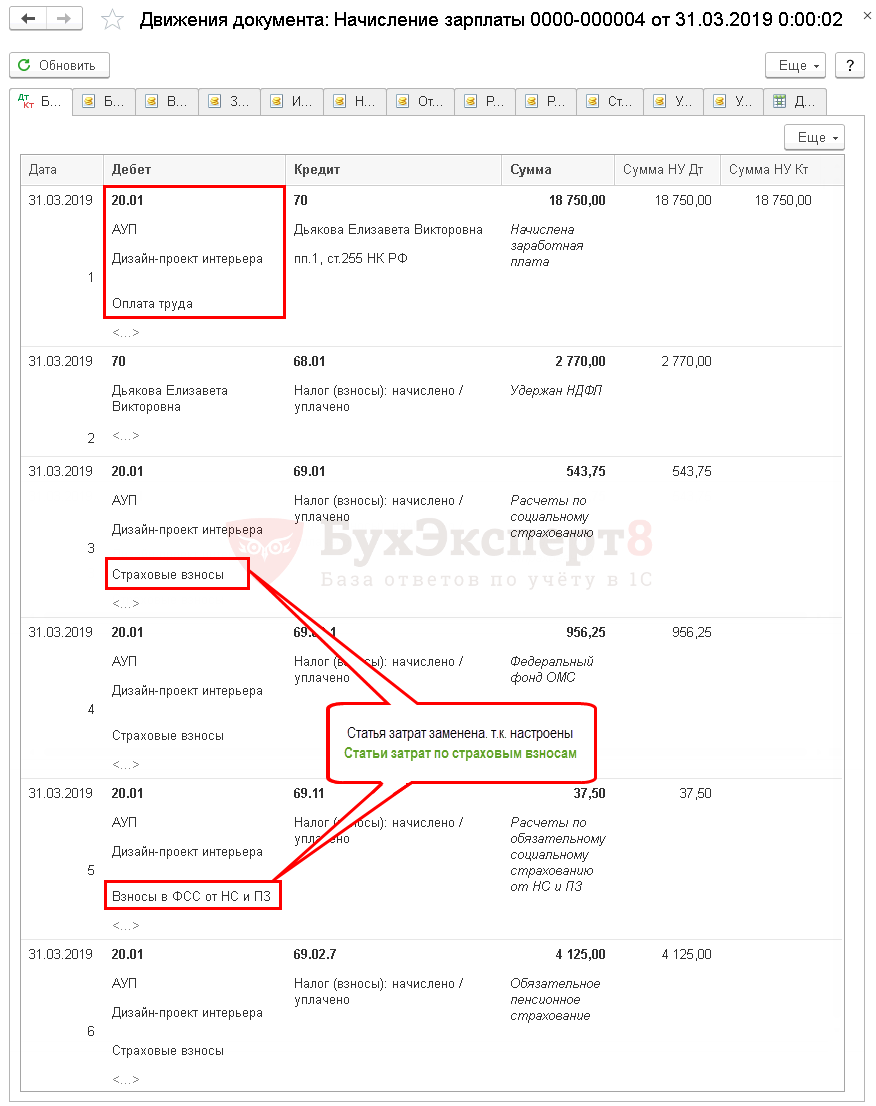
Учет зарплаты ведется в 1С ЗУП
Если , зарплатные документы в 1С 8.3 Бухгалтерия не создаются. А выгружаются только проводки в документе Отражение зарплаты в бухучете.
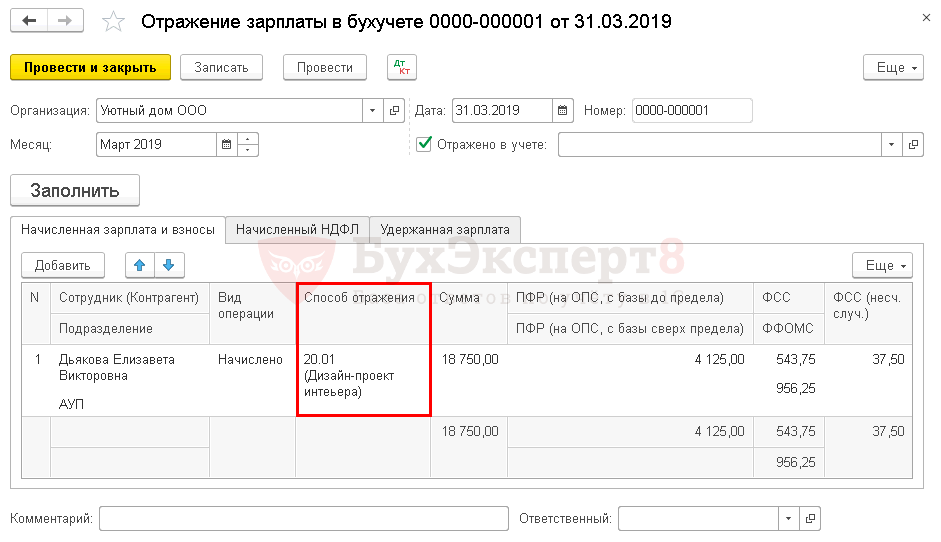
В нем указывается Способ отражения зарплаты, установленный для сотрудника, а также все начисленные и удержанные суммы.
Проводки же не будут отличаться, и все правила действуют аналогично тем, по которым расчет бы производился в этой программе.
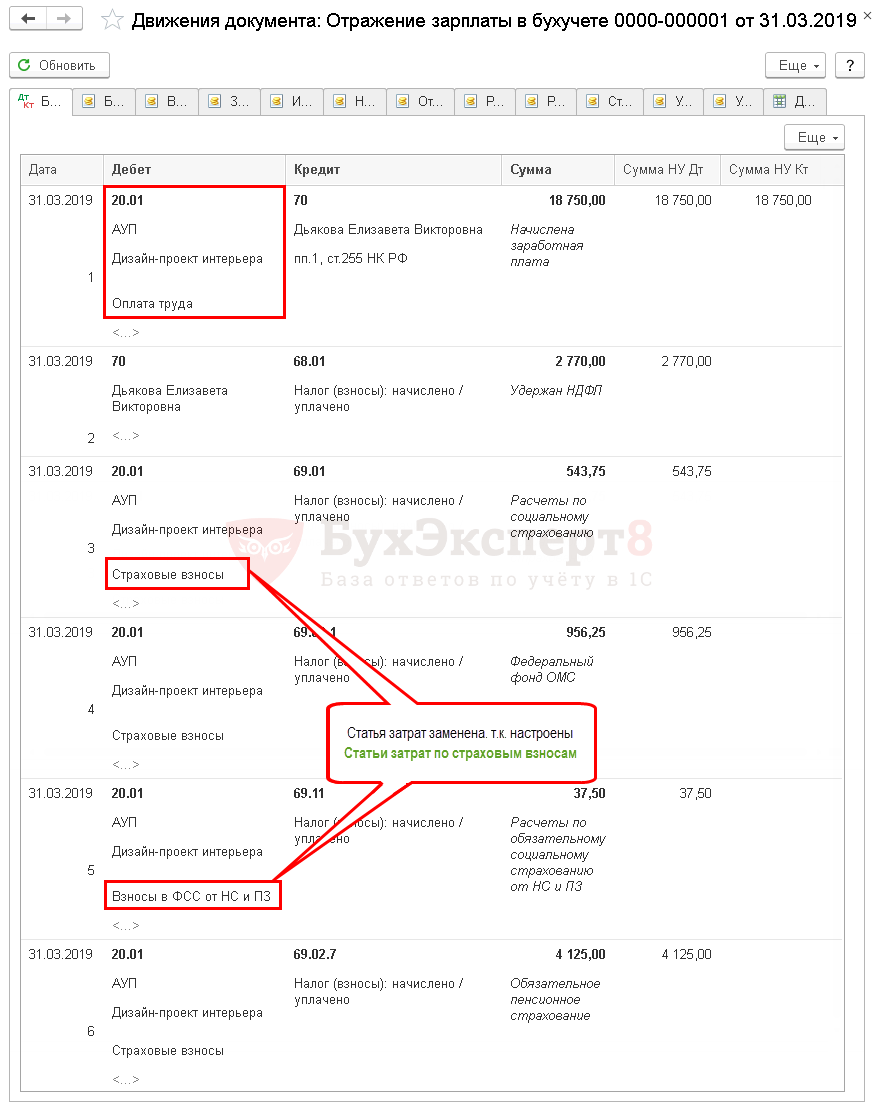
Узнать подробнее про начисление зарплаты в 1С 8.3 ЗУП 3.1
Подписывайтесь на наши YouTube
и Telegram чтобы не
пропустить важные изменения 1С и законодательства
Отражение зарплаты производственных рабочих
Пример:
Действия в программе:
1. Сведения о бухгалтерских проводках по начисленным выплатам содержатся в справочнике «Способы отражения зарплаты в учете» (меню «Зарплата — Сведения о начислениях» или вкладка «Зарплата»). По умолчанию в нем два значения»: «не отражать в бухучете» и «Отражение начислений по умолчанию» (счет 26). Для отражения зарплаты на счете 20 создадим новый способ отражения, указываем счет дебета: 20, и аналитику для этого счета. Счет кредита: 70. Реквизит «Вид начислений» служит для включения начисления в расходы на оплату труда согласно ст.255 НК РФ.
2. Сведения о начислениях, назначаемых сотрудникам, содержатся в справочнике «Основные начисления» («Начисления организаций», также их называют «виды расчета»). Справочник доступен через меню «Зарплата — Сведения о начислениях» или вкладку «Зарплата». По умолчанию здесь одно начисление «Оклад по дням». Создадим новое начисление, можно воспользоваться копированием. Указываем созданный способ отражения начислений на счет 20
Далее важно правильно заполнить следующие реквизиты: вид дохода НДФЛ: 2000 (Вознаграждение за выполнение трудовых или иных обязанностей…), вид дохода для страховых взносов: Доходы, целиком облагаемые страховыми взносами
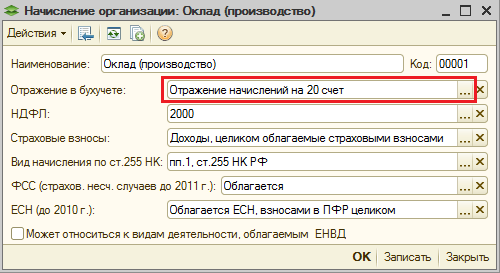
3. В документе «Прием на работу» (или «Кадровое перемещение») в поле «Вид расчета» для производственных рабочих указжем новое начисление:
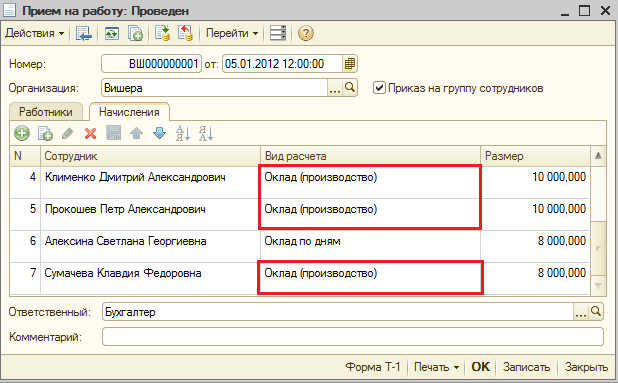
4. По окончании месяца создаем документ «Начисление зарплаты работникам». При автоматическом заполнении подставляются виды расчета, указанные для сотрудников:
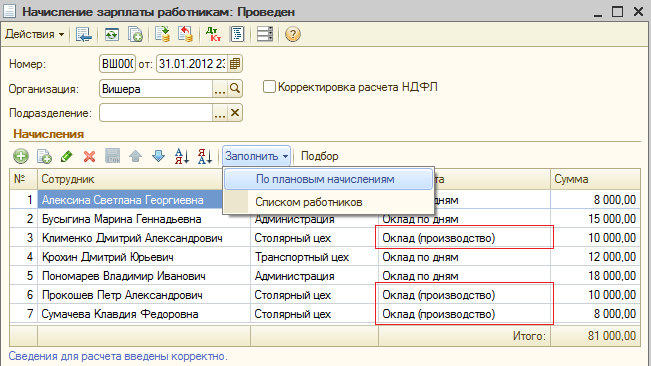
5. Проводим документ «Начисление зарплаты работникам». Сформированы проводки в Дт счета 20, в соответствии с настройками (на рисунке видны данные не по всем сотрудникам):
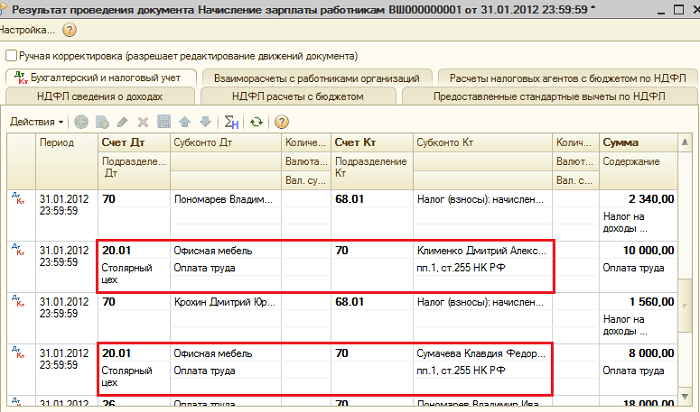
6. Создаем и проводим регламентный документ «Начисление налогов (взносов) с ФОТ». Взносы на зарплату производственных рабочих тоже будут отнесены на 20 счет.
Выплата заработной платы в 1С 8.3.
Программное обеспечение дает вам возможность выдавать денежные средства через кассу, отправлять зарплату на личные счета при помощи раздатчика. В каждом случае используется специальная ведомость. При выплате может быть использован специальный документ аванса для окончательного расчета.
В соответствии с Трудовым кодексом, зарплату нужно переводить не реже чем раз в полмесяца. В данном документе отсутствует понятие «аванса». Но есть понятие — «оплата за первую половину месяца». Получается, что работодатель должен выдавать зарплату как минимум раз в 15 дней, в строго оговоренные сроки.
Как настроить выплату зарплаты?
Первоначально требуется заняться зарплатным проектом. Это нужно для выдачи денежных средств через банк. Потребуется ввести не только информацию о зарплатных проектах, но и лицевые счета работников.
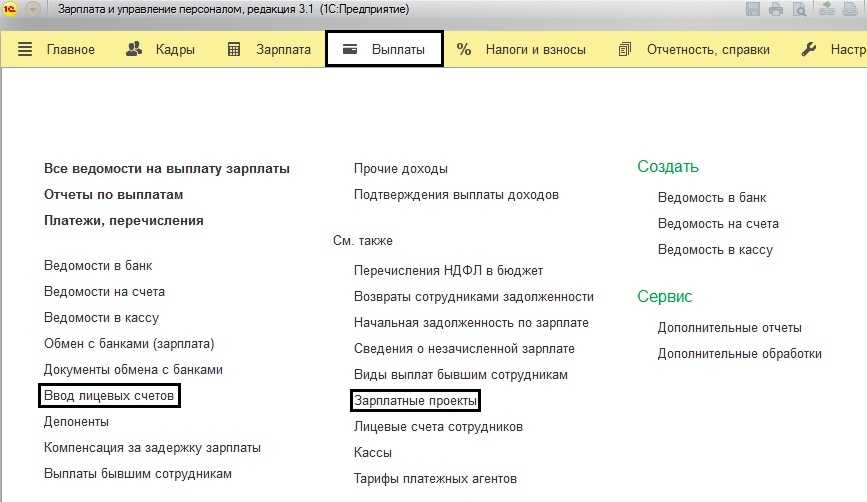
Данный документ позволит вам перечислять зарплату сразу же всем сотрудникам компании. С помощью него вы снизите риск допустить ошибку при последующей выплате. Такую услугу поддерживают практически все современные банки. Кликните на кнопку «Создать» и приступите к заполнению основных полей.
Для того, чтобы упростить процесс выдачи зарплаты, каждому работнику выпускается пластиковая карта. Для того, чтобы осуществлять обмен в рамках ЭДО, требуется подготовить заявки в разделе «Документы обмена».
Заполнив заявку, вы сформируете файл в формате xml. Чтобы отправить информацию в банк, нажмите на кнопку «Выгрузить». Далее нужно дождаться, пока откроются лицевые счета. Будет создан документ, в котором отразятся все произведенные действия.
Секреты «1С:ЗУП»: формирование отчета по отражению зарплаты в бухучете
Мы продолжаем нашу серию «Секреты 1С:ЗУП», в которой регулярно рассказываем об интересных «фишках», появившихся в программе.
В программе «1С:Зарплата и управление персоналом 8» редакции 3 отчет, отражающий данные для формирования проводок в бухгалтерском учете, формируется в меню Зарплата — Отчеты по зарплате – Бухучет зарплаты (рис. 1).
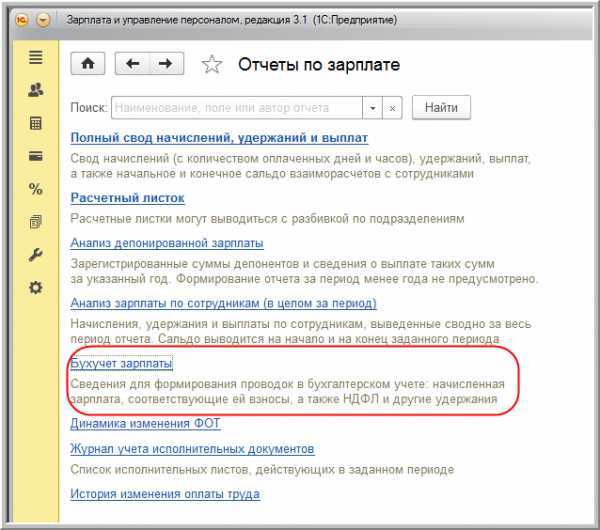
Рис.1
В отчет выводятся данные, подготовленные документами Отражение зарплаты в бухучете (рис.2).
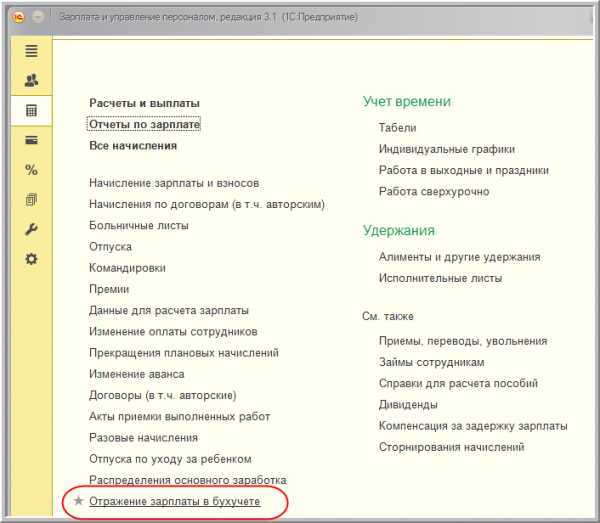
Рис.2
Следовательно, такой документ за месяц должен быть сформирован и проведен до подготовки отчета. Чтобы документ Отражение зарплаты в бухучете (рис.2) формировал требуемые данные, нужно настроить ведение бухучета в программе.
Способ отражения заработной платы в учете в программе можно задать (в порядке увеличения приоритета):
- для организации
- для подразделения
- для сотрудника (в карточке сотрудника, в документах Прием на работу, Кадровый перевод, Распределение основного заработка и др.)
- для начисления
- для расчетного документа (Материальная помощь, Договор (работы, услуги) и т.п.)
Незаполненное поле способа отражения означает, что в качестве значения этого поля используется настройка с меньшим приоритетом. Например, если для подразделения не указан способ отражения в учете, то он будет таким же, как в организации.
Другие материалы этой серии можно найти по тэгу «секреты 1С:ЗУП». Или просто следите за нашими новостями!
Выплата заработной платы в 1С 8.3.
Программное обеспечение дает вам возможность выдавать денежные средства через кассу, отправлять зарплату на личные счета при помощи раздатчика. В каждом случае используется специальная ведомость. При выплате может быть использован специальный документ аванса для окончательного расчета.
В соответствии с Трудовым кодексом, зарплату нужно переводить не реже чем раз в полмесяца. В данном документе отсутствует понятие «аванса». Но есть понятие — «оплата за первую половину месяца». Получается, что работодатель должен выдавать зарплату как минимум раз в 15 дней, в строго оговоренные сроки.
Как настроить выплату зарплаты?
Первоначально требуется заняться зарплатным проектом. Это нужно для выдачи денежных средств через банк. Потребуется ввести не только информацию о зарплатных проектах, но и лицевые счета работников.
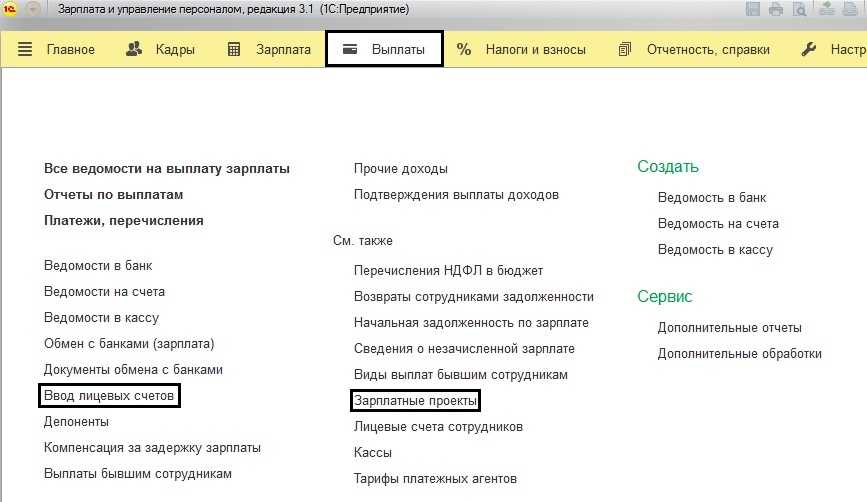
Данный документ позволит вам перечислять зарплату сразу же всем сотрудникам компании. С помощью него вы снизите риск допустить ошибку при последующей выплате. Такую услугу поддерживают практически все современные банки. Кликните на кнопку «Создать» и приступите к заполнению основных полей.
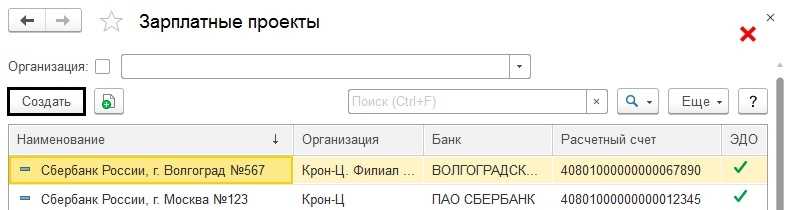
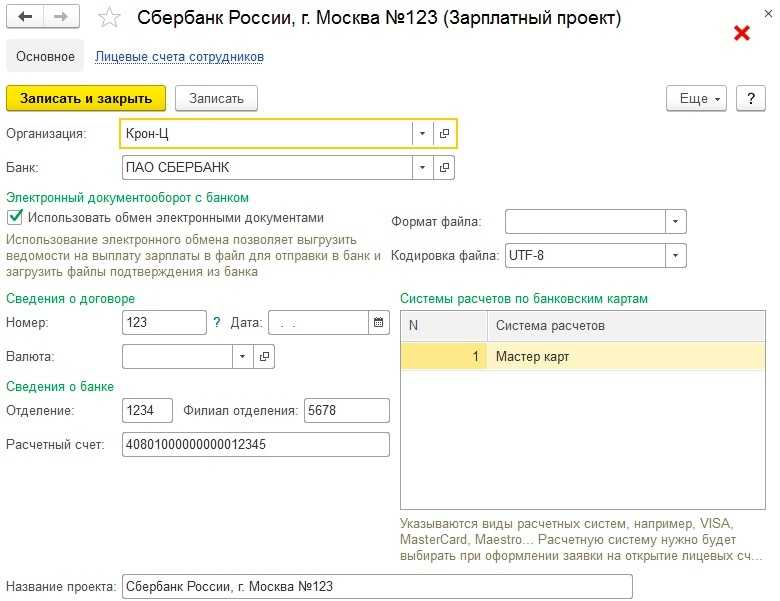
Для того, чтобы упростить процесс выдачи зарплаты, каждому работнику выпускается пластиковая карта. Для того, чтобы осуществлять обмен в рамках ЭДО, требуется подготовить заявки в разделе «Документы обмена».
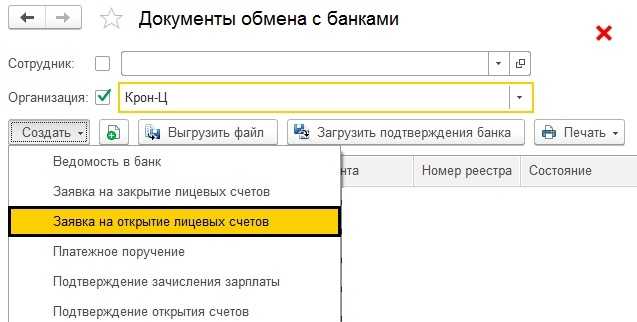
Заполнив заявку, вы сформируете файл в формате xml. Чтобы отправить информацию в банк, нажмите на кнопку «Выгрузить». Далее нужно дождаться, пока откроются лицевые счета. Будет создан документ, в котором отразятся все произведенные действия.
Сопровождение начисления зарплаты в «1С:ЗУП 8.3»
Согласно обратной связи, полученной от пользователей, конфигурация «1С:ЗУП» – одна из самых удобных и
устойчивых в плане работы. Несмотря на это, могут возникать ситуации, когда у расчетчика или специалиста
кадровой службы могут возникнуть вопросы. Особенно это актуально в начале работы в программой или с новой
версией (например, после перехода с более ранней версии «1С:ЗУП»).
В этих случаях очень важно получать квалифицированную помощь по работе с начислением и выплатой заработной
платы
Зарплата должна выплачиваться в срок, просрочка выплаты является прямым нарушением законодательства.
Перерасчеты закрытых периодов также чреваты некорректно сданной отчетностью, что может повлечь пристальное
внимание контролирующих органов. Именно по этим причинам рекомендуется воспользоваться поддержкой
специалистов
Внушительное количество компетентных специалистов компании «1С-Архитектор бизнеса» — это гарантия того,
что вы не останетесь один на один со своими задачами. Вам всегда будет оказана комплексная и
профессиональная помощь по работе в программе «1С:ЗУП».
Способ отражения зарплаты в бухгалтерском учете 1С 8.3 Бухгалтерия 3.0
Отражение зарплаты в бухучете организации может быть различным. Чтобы каждый раз не вносить корректировки в БУ и НУ, необходимо знать, как задать способ отражения зарплаты в бухгалтерском учете 1С 8.3, который будет автоматически подставляться при ее начислении.
Прочитав статью, вы узнаете:
- какие способы учета зарплаты возможны в 1С;
- как определить способ отражения зарплаты;
- как поменять статью затрат для учета взносов;
- как формируются проводки по отражению зарплаты в БУ и НУ.
Способы учета зарплаты в 1С 8.3: настройка
Все способы отражения зарплаты в учете находятся в справочнике Способы учета зарплаты, который доступен из:
- Администрирование — Настройки программы — Параметры учета — Настройки зарплаты — Отражение в учете — Способы учета зарплаты.
- Зарплата и кадры — Справочники и настройки — Настройки зарплаты — Отражение в учете — Способы учета зарплаты.
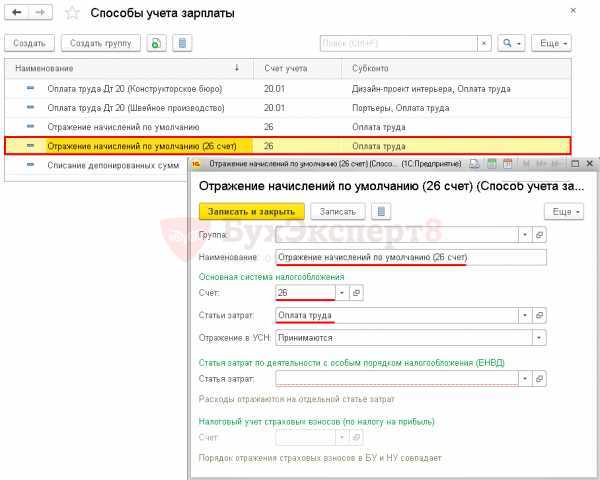
Основной способ или способ установленный по умолчанию
Основной способ отражения затрат задается на вкладке Зарплата в настройка учета зарплаты: раздел Администрирование — Настройки программы — Параметры учета — Настройки зарплаты — Порядок учета зарплаты.
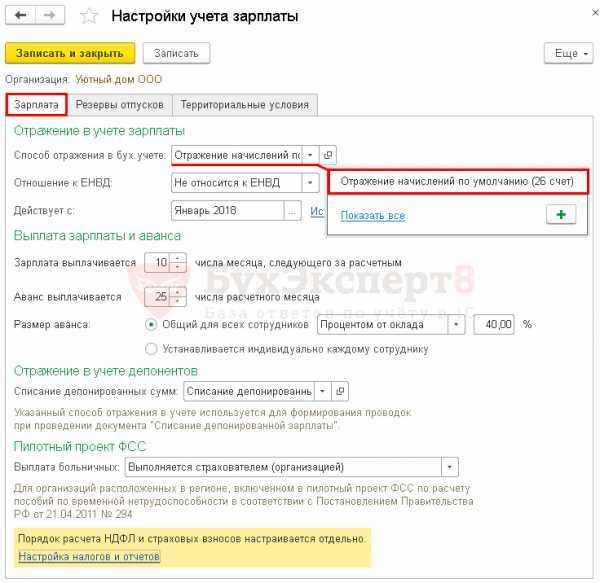
Способ отражения в бух. учете — основная, наиболее часто используемая проводка по начислению зарплаты в Организации. Он используется для начисления зарплаты сотрудникам, которым не определен «собственный» способ учета зарплаты в справочнике Сотрудники.
Автоматически в базе устанавливается способ Отражение начислений по умолчанию (26 счет). В программе 1С 8.3 он задан как наиболее часто используемый для начислений по счету 26 в корреспонденции со счетом 70.
-
Отношение к ЕНВД — устанавливается для основного Способа отражения в бух. учете. Применяется по умолчанию, если иное не задано для отдельных работников в справочнике Сотрудники. Возможны варианты:
- Полностью на ЕНВД;
- Не относится к ЕНВД;
- Определяется ежемесячно.
- Действует с — дата, с которой применяются перечисленные выше настройки.
Данная настройка имеет ссылку История, поэтому Способ отражения… и Отношение к ЕНВД могут меняться на протяжении работы организации. Все периоды со своими настройками будут учитываться при формировании документов и отчетов.
Если в карточке начисления задан Способ отражения в бухгалтерском учете, будет использоваться именно он.
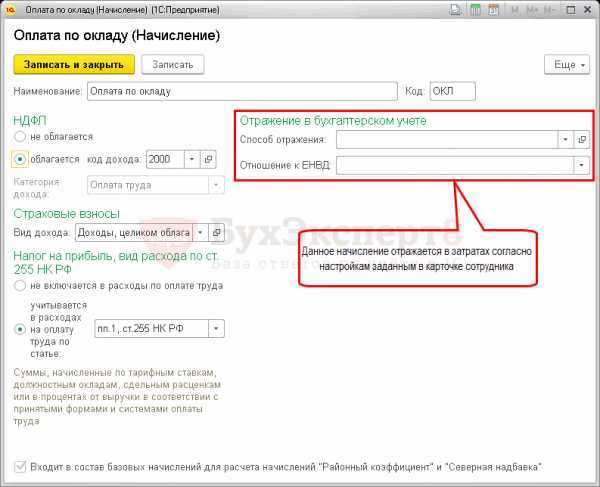
Для отдельного сотрудника
В карточке сотрудника всегда отображается используемый способ отражения в поле Учет расходов.
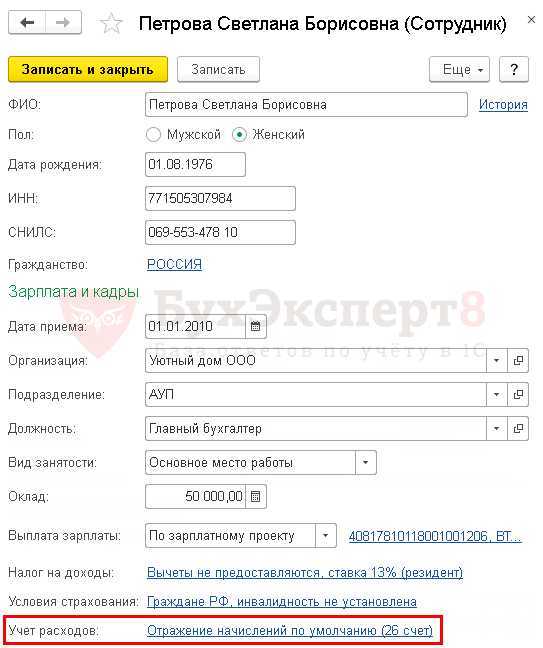
Если увидите , то подразумевается, что его зарплата отразится по основному способу учета затрат.
Статьи затрат по страховым взносам
Чтобы при отражении страховых взносов изменялась статья затрат, задайте ее в разделе Администрирование — Настройки программы — Параметры учета — Настройки зарплаты — Отражение в учете — Статьи затрат по страховым взносам.
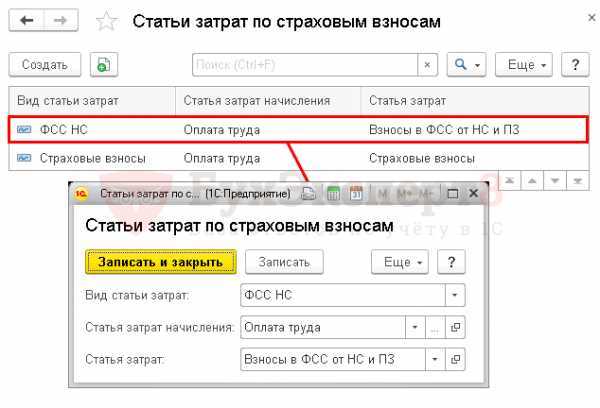
Принцип замены следующий:
- Статья затрат начисления — статья затрат, которую необходимо заменить;
- Статья затрат — новая статья затрат, по которой будут отражены взносы.
Как в 1С 8.3 сделать отражение зарплаты в бухучете
Настройка ведения расчета зарплаты осуществляется из раздела Администрирование — Настройки программы — Параметры учета — Настройки зарплаты.,
Учет зарплаты ведется в 1С Бухгалтерия
Если расчет зарплаты осуществляется в текущей конфигурации, то проводки по БУ и НУ формируются автоматически при проведении документов Начисление зарплаты, Отпуск, Больничный лист.
При оформлении зарплатных документов по начислениям будут сформированы следующие проводки:
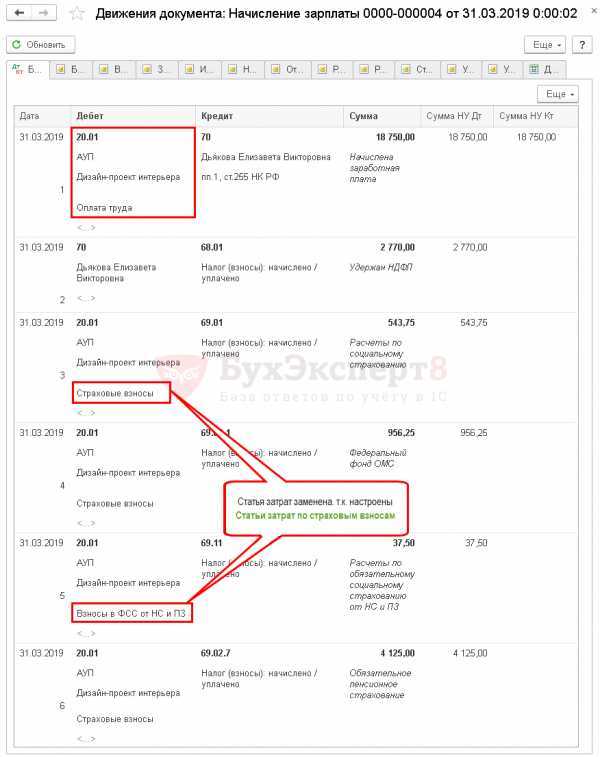
Учет зарплаты ведется в 1С ЗУП
Если учет ведется в другой конфигурации, зарплатные документы в БП не создаются. А выгружаются только проводки в документе Отражение зарплаты в бухучете.
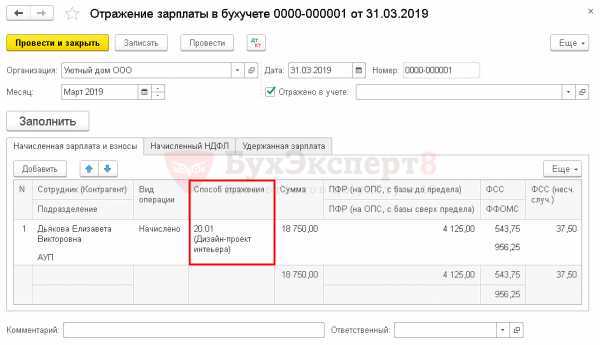
В нем указывается Способ отражения зарплаты, установленный для сотрудника, а также все начисленные и удержанные суммы.
Проводки же не будут отличаться, и все правила действуют аналогично тем, по которым расчет бы производился в этой программе.
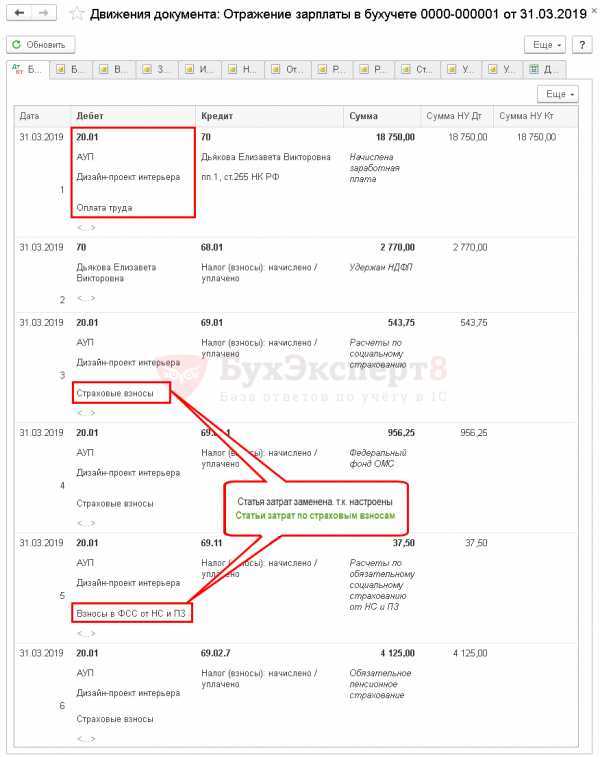
Подготовка к настройке заработной платы в 1С Бухгалтерии 8.3
1. Обновление программы. Перед началом работы по настройке заработной платы, убедитесь, что у вас установлена актуальная версия программы 1С Бухгалтерия 8.3. В случае устаревшей версии, обновите программу до последней доступной версии.
2. Создание базы данных. Для настройки заработной платы необходимо иметь отдельную базу данных в программе. Если у вас уже есть база данных, убедитесь, что она не содержит других данных, которые могут повлиять на настройку заработной платы. Если нет, создайте новую базу данных специально для отражения заработной платы.
3. Импорт справочников. Перед началом настройки необходимо импортировать справочники с данными о сотрудниках, структуре предприятия и прочих необходимых сведениях. Убедитесь, что все справочники импортированы корректно и содержат актуальную информацию.
4. Анализ требований. Определите конкретные требования и особенности отражения заработной платы вашей компании. Учитывайте различные виды заработной платы, налоги, отчисления и другие факторы, которые могут влиять на настройку.
5. Настройка параметров. В программе 1С Бухгалтерия 8.3 есть специальные параметры, которые позволяют настроить отражение заработной платы. Пройдитесь по этим параметрам и настройте их в соответствии с требованиями вашей компании.
6. Тестирование. После настройки проверьте работу отражения заработной платы в программе. Проведите тестовые расчеты, проверьте корректность отражения начислений и удержаний, а также правильность формирования документов.
7. Обучение персонала. Не забудьте провести обучение сотрудников, ответственных за работу с заработной платой, по использованию программы 1С Бухгалтерия 8.3 в части отражения заработной платы. Объясните им основные принципы работы, особенности программы и специфику вашей компании.
Подготовка к настройке заработной платы в 1С Бухгалтерии 8.3 является важным этапом, который позволяет успешно внедрить отражение заработной платы в программу. Следуя указанным шагам, вы сможете грамотно настроить отражение заработной платы и обеспечить корректность расчетов и формирования документов в программе.
Настройка учета зарплаты
Сразу после внедрения 1С ЗУП 8, в самом начале работы с программой в ее первичной настройке можно обратиться к помощнику «Начальная настройка программы».
Обработка позволяет ввести начальные сведения об организации, заполнить учетную политику, а также настройки по кадровому учету и расчету зарплаты. На основании введенных данных в помощнике создаются начисления и удержания.
Основные настройки, влияющие на расчет зарплаты:
*В блоке можно выбрать показатели расчета зарплаты со способом применения значения – во всех месяцах после ввода значения (постоянное использование) и назначением показателя – для сотрудника. Выбранные показатели будут использоваться во всех начислениях сотрудника, если они указаны в формуле расчета.
- Используется несколько видов времени в графике работы. При установке данной настройки в программе, в графиках работы будут доступны пользовательские виды времени, у которых в реквизите «Основное Время» выбраны предопределенные значения видов времени «Явка», «Вахта», «Ночные часы», «Вечерние часы», «Работа в режиме неполного рабочего времени», «Сокр.время обучающихся без отрыва от производства», «Сокращенное рабочее время в соответствии с законом».
- Проверять соответствие фактического времени плановому. Данная настройка не позволит провести документ «Табель», если фактическое время в табеле не совпадет с графиком работы или индивидуальным графиком.
- Ограничивать сумму удержаний процентом от заработной платы. Настройка позволит ограничить общий размер удержаний процентом от заработной платы в соответствии со ст. 138 ТК РФ. При указании данного признака в удержаниях становится доступен признак «Является взысканием»*.
*При установке указанного признака, в исполнительном листе можно выбрать очередность взыскания, а контроль сумм удержаний в соответствии с законодательством осуществляется в документе «Ограничение взысканий».
- Порядок пересчета тарифной ставки сотрудника в стоимость часа. Настройка позволяет определить алгоритм расчета показателей «СтоимостьДняЧаса», «СтоимостьДня», «СтоимостьЧаса».
- Показатели, определяющие состав совокупной тарифной ставки. Здесь указывается список показателей, входящих в совокупную тарифную ставку сотрудника. При расчете показателей «СтоимостьДняЧаса», «СтоимостьДня», «СтоимостьЧаса» в тарифной ставке сотрудника будут использоваться выбранные показатели.
- Проверять соответствие начислений и выплат При включенной настройке при попытке выплатить больше чем начислено, программа выдаст предупреждение и ведомость на выплату зарплаты не проведется.
- Выполнять доначисление и перерасчет зарплаты отдельным документом. При установке данной настройки все перерасчеты будут фиксироваться документом «Доначисление, перерасчеты».
Если у вас возникли сложности с начальной настройкой решения, свяжитесь с нашими специалистами, оказывающими услуги по сопровождению и реализующими доработки программ 1С, мы с радостью вам поможем!